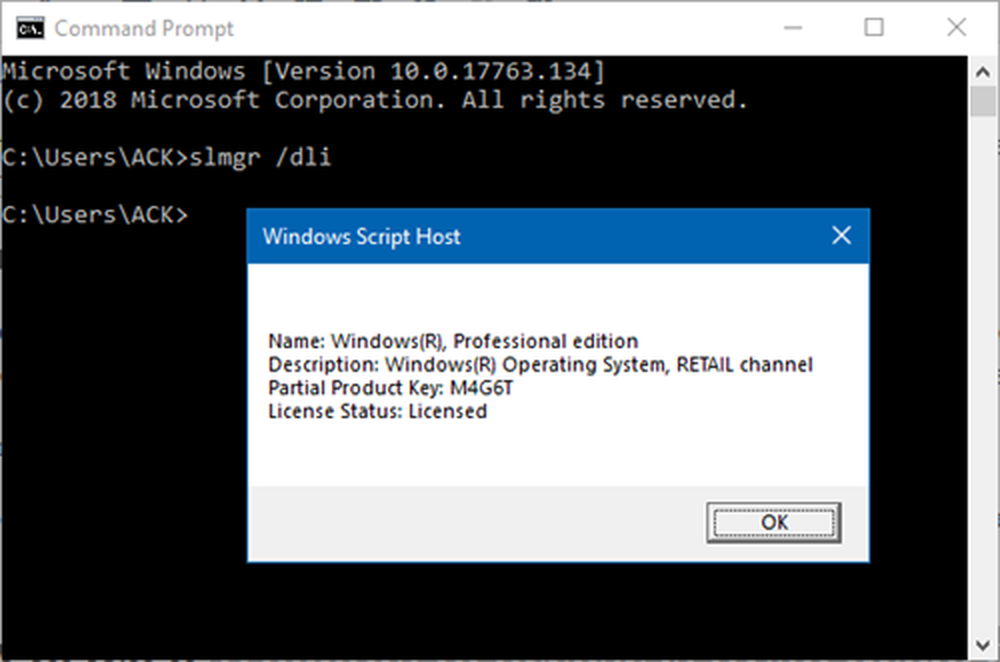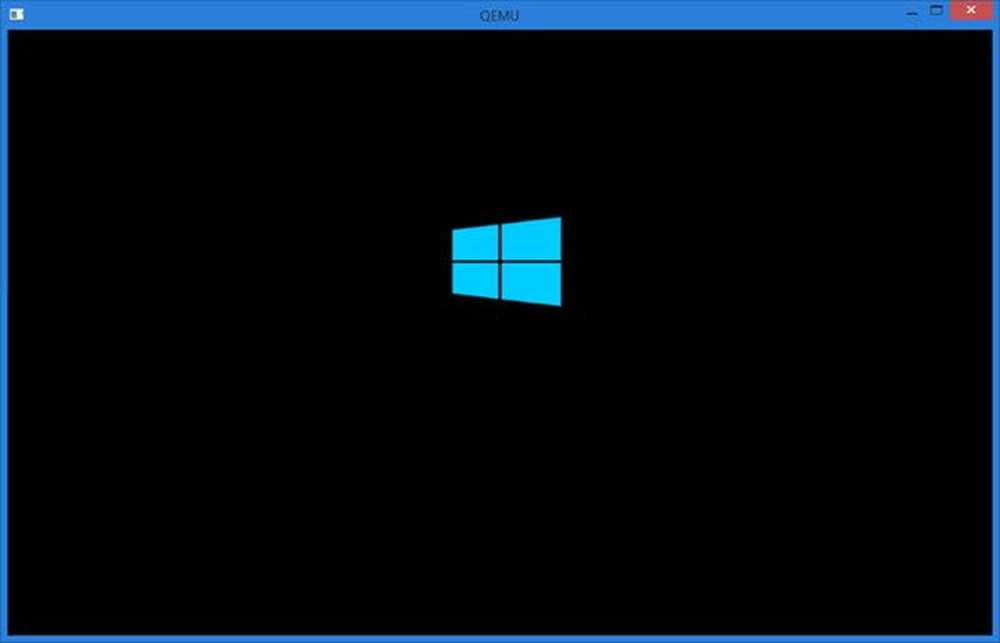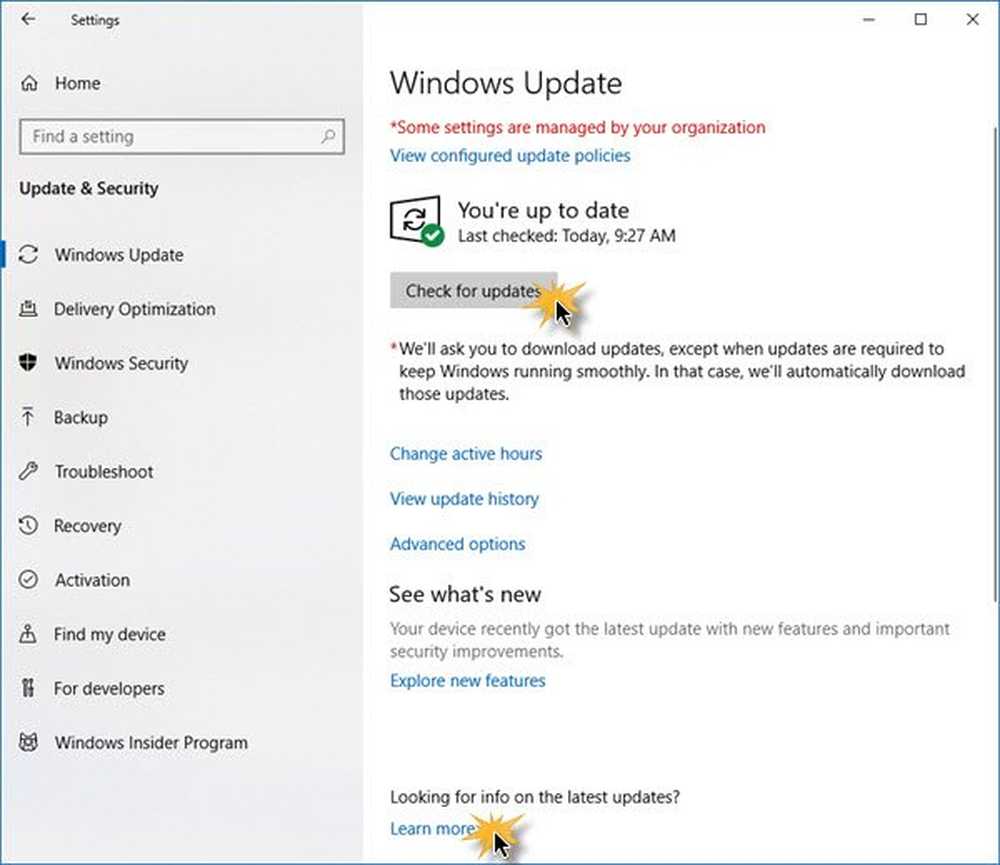Manuelles Suchen nach Windows Store App-Updates in Windows 10
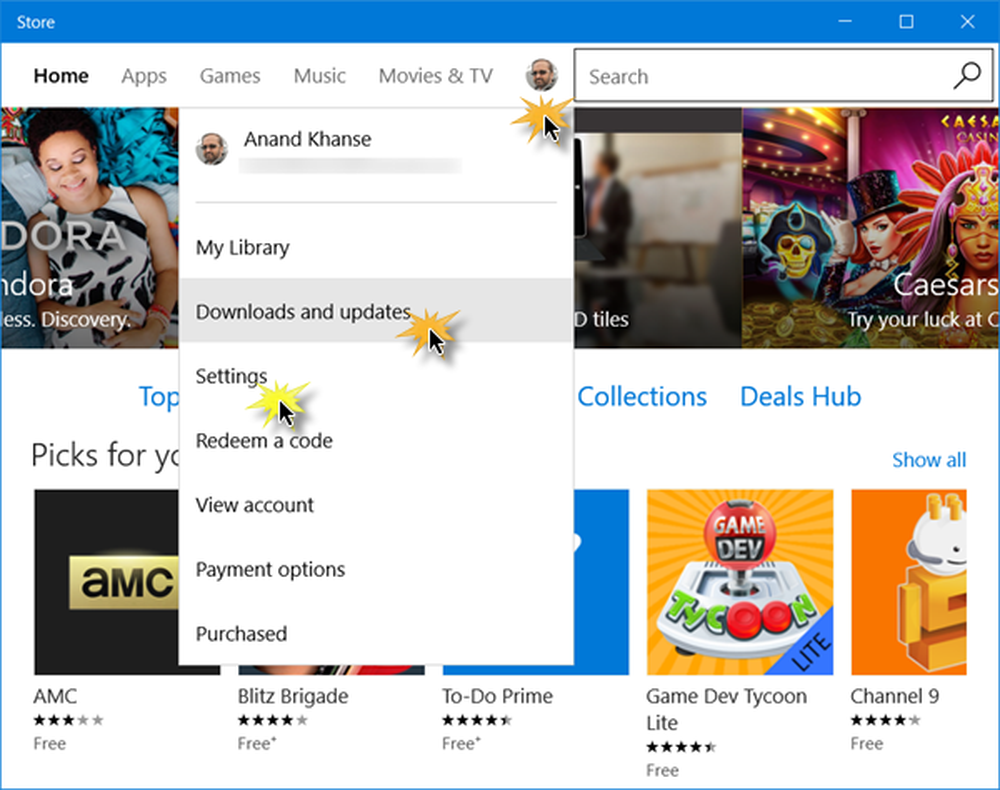
So wie wir unser Windows-Betriebssystem und unsere Desktop-Software stets auf dem neuesten Stand halten, müssen wir auch sicherstellen, dass unsere Windows Store-Apps auf dem neuesten Stand sind. Standardmäßig ist Windows 10 so eingerichtet, dass Windows Store-Apps automatisch gesucht und aktualisiert werden. Wenn Sie jedoch automatische App-Updates deaktiviert haben, müssen Sie manuell nach Updates für die Windows Store-App suchen. Dieser Beitrag zeigt Ihnen, wie Sie manuell nach Updates für Windows Store App & Games suchen Windows 10.
Suchen Sie manuell nach Windows Store App-Updates
Wenn Sie automatische App-Updates deaktiviert haben, müssen Sie sie möglicherweise manuell überprüfen. Um zu prüfen, ob Updates für Ihre Windows Store-Apps und -Spiele verfügbar sind, öffnen Sie in Ihrem Stat-Menü die Store-App und klicken Sie auf Ihr Benutzerbild.
Klicken Sie im angezeigten Menü auf die Schaltfläche Herunterladen und Updates Verknüpfung.
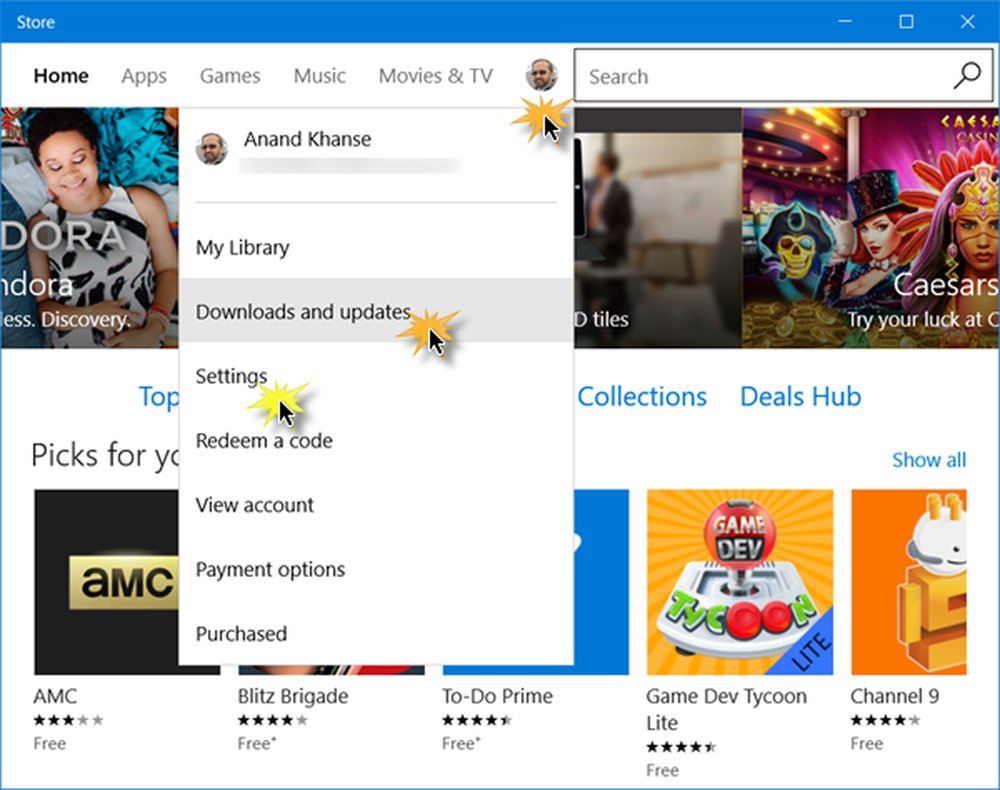
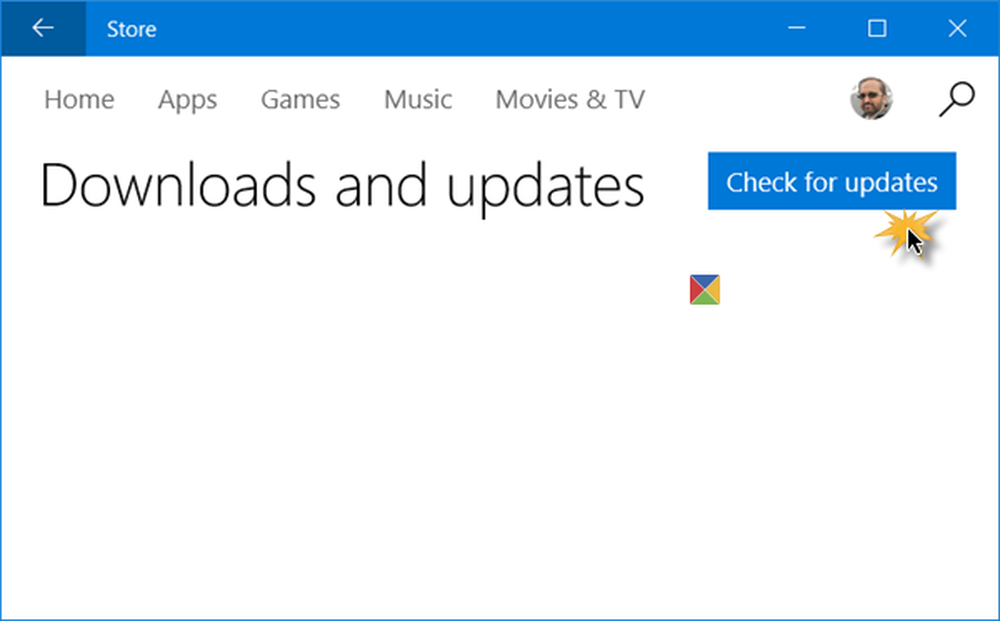
Wenn für eine der Apps Aktualisierungen verfügbar sind, wird neben Ihrem Benutzerbild die Gesamtzahl zusammen mit einer Liste der Apps angezeigt, für die Aktualisierungen verfügbar sind. Vor jedem App-Namen sehen Sie Anzeichen, mit denen Sie das Herunterladen von Updates starten, anhalten oder abbrechen können - zusammen mit einer Option für Alles pausieren Aktualisierung.
Das ist alles was dazu gehört.